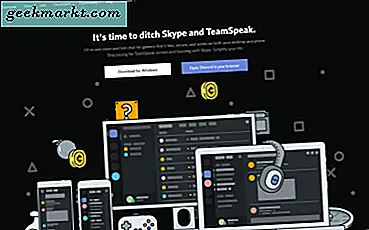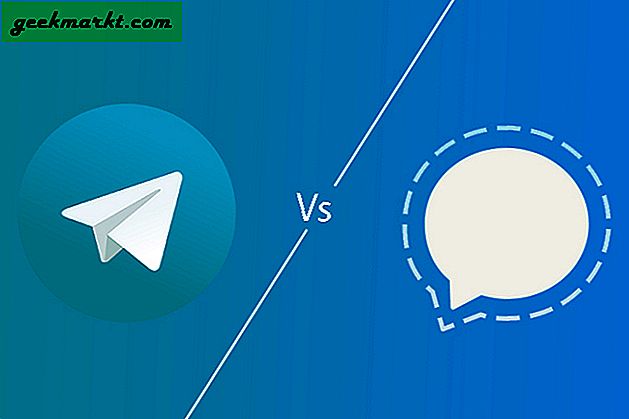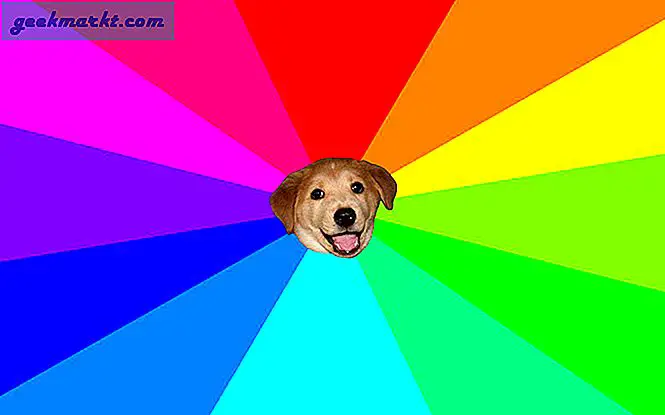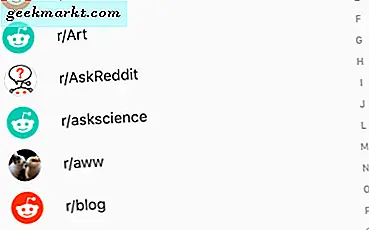Jika Anda baru mengenal Mac, Anda akan merasa sangat berbeda dengan Windows. Sebagian besar perbedaan tersebut adalah untuk yang lebih baik dan Anda akan segera menemukan bahwa bekerja dengan Mac sederhana, intuitif, dan tanpa kerumitan. Salah satu hal yang mungkin Anda anggap sangat berbeda adalah ketika Anda menghapus program di Mac. Daripada harus menemukan uninstaller seperti yang Anda lakukan di Windows, Anda dapat mengirimkan program ke sampah dan MacOS menangani sisanya.
Windows memungkinkan program untuk menginstal file di mana pun diperlukan, biasanya di seluruh boot drive. Program dapat menautkan ke file inti Windows, menambahkan entri registri apa pun yang mereka inginkan dan umumnya memiliki kebebasan berkuasa atas komputer. Tidak apa-apa sampai tiba saatnya untuk menghapus program. Karena aplikasi diinstal dengan penginstal khusus, mereka juga perlu dihapus dengan uninstaller tertentu. Bahkan jika Anda menggunakan uninstaller tersebut, proses penghapusan sering berantakan dan meninggalkan file di belakang.
Apple melakukan sesuatu dengan cara berbeda.
Apple didasarkan pada UNIX dan melakukan hal-hal dengan cara yang lebih terorganisir. Sistem operasi membagi file inti dan file pengguna ke dalam area yang terpisah. Program apa pun yang Anda instal dimuat ke direktori / Aplikasi di dalam area pengguna dan tidak memuat apa pun ke dalam sistem inti. Ini memiliki manfaat keamanan yang jelas tetapi juga membuat rumah tangga jauh lebih efektif.
Daripada harus menggunakan uninstaller yang harus mencari file program di seluruh sistem operasi, semua file untuk program itu tetap ada di direktori / Applications. Ketika tiba waktunya untuk menghapus program, itu dapat dilakukan dalam beberapa detik dan tidak berdampak apa pun pada sistem operasi. Tidak seperti Windows di mana proses penghapusan instalasi dapat merusak registri atau meninggalkan jejak di belakang.
Jadi latar belakang yang cukup, mari kita lanjutkan dengan proses uninstall.

Hapus program pada Mac
Seperti disebutkan, prosesnya sebenarnya cukup mudah. Ini adalah salah satu keunggulan utama MacOS.
- Masuk ke Mac Anda menggunakan akun administrator.
- Buka Aplikasi dan temukan program yang ingin Anda hapus instalannya.
- Seret ikon program ke tempat sampah dan lepaskan.
- Buka Pustaka untuk mencari file preferensi apa pun yang ditinggalkan oleh aplikasi.
- Temukan folder program (jika ada).
- Seret folder program ke sampah dan lepaskan.
- Kosongkan sampah saat Anda yakin Anda tidak lagi membutuhkan aplikasi.
Anda juga dapat menyorot program yang ingin Anda copot dan tekan Command + Delete untuk langsung memindahkannya ke tempat sampah. Jika Anda tidak masuk dengan akun Admin, Anda akan dimintai kata sandi admin ketika Anda mencoba untuk menghapus program di Mac. Masukkan untuk melanjutkan. Anda juga dapat mengeklik kanan program dan memilih Pindah ke Sampah.
Perpustakaan tidak selalu terlihat secara default, jadi jika Anda tidak melihat entri, tekan tombol Option dan klik Go.
Sebagus sistem ini, ada beberapa program yang tidak bermain dengan baik dengan itu. Beberapa program juga meninggalkan file di belakang seperti di Windows. Saya tahu bahwa Microsoft Office untuk Mac dan Adobe Photoshop tidak selalu menghapus secara sembarangan sebagaimana mestinya. Flash dan Java juga merupakan dua pelaku terkenal untuk membuat penghapusan instalasi sesulit mungkin. Lihat posting ini untuk menghapus Java. Bicara tentang kerja keras!
Ada pembersih file pihak ketiga yang menawarkan untuk menemukan semua file yang tertinggal dan membersihkannya tetapi saya tidak pernah menggunakannya. Karena sebagian besar file program disimpan dalam direktori Aplikasi dan tidak di dalam direktori file inti, mereka tidak memiliki terlalu banyak dampak pada bagaimana Anda menggunakan Mac Anda. Jika mulai melambat, cukup mundur melalui Time Machine dan reset.

Menghapus beberapa aplikasi bawaan dan sistem
MacOS melakukan banyak upaya untuk melindungi pengguna dari kode berbahaya. Versi yang lebih baru menggunakan Sistem Integrity Protection yang pada dasarnya mengunci file sistem sehingga tidak ada yang bisa diubah. Baik untuk melindungi Anda dari malware, tidak begitu baik jika Anda ingin menghapus game atau aplikasi lain.
Anda dapat menonaktifkan Perlindungan Integritas Sistem, tetapi saya tidak akan menyarankannya. SIP ada untuk melindungi Anda dan mengacaukannya berisiko kecuali Anda benar-benar tahu apa yang Anda lakukan. Lebih baik hanya mengabaikan aplikasi yang tidak akan pernah Anda gunakan dan meletakkannya dengan biaya untuk dilindungi.